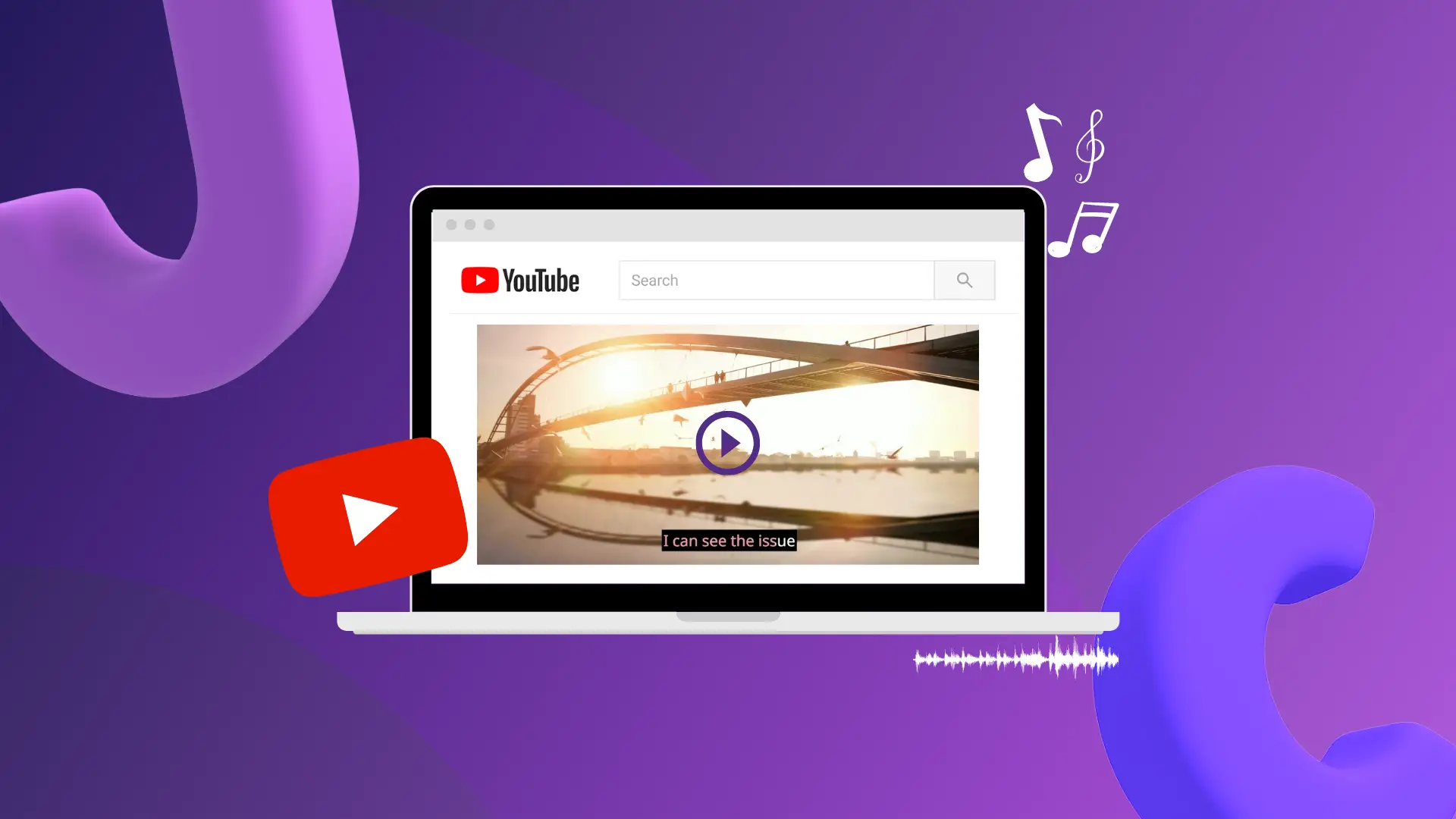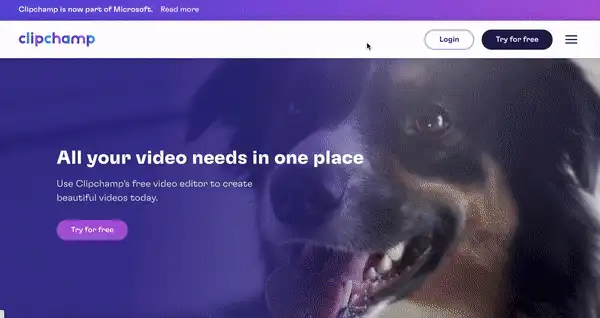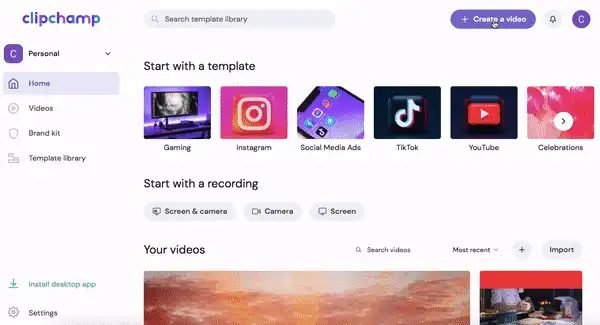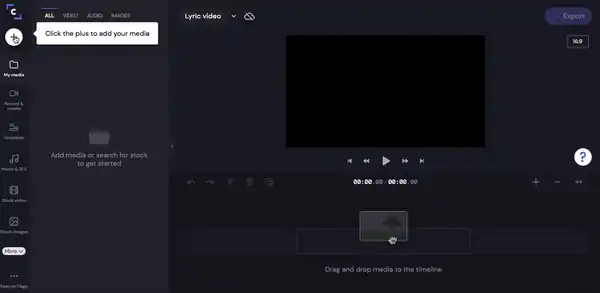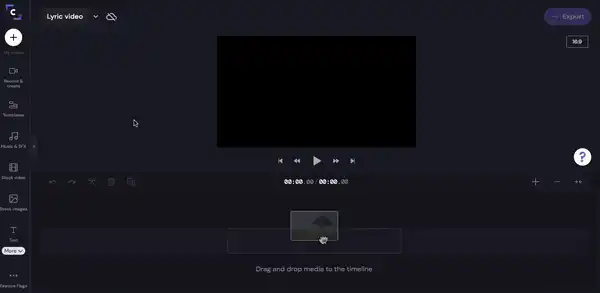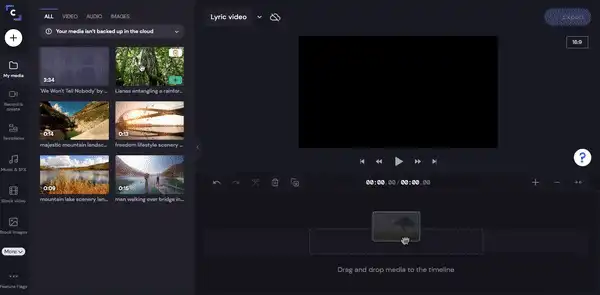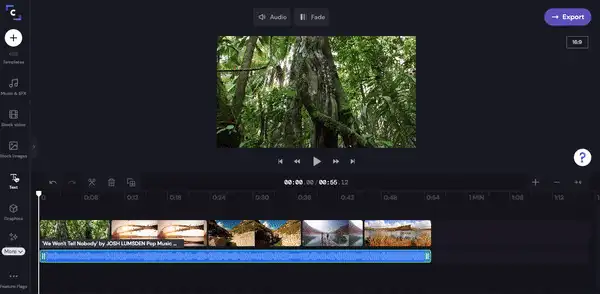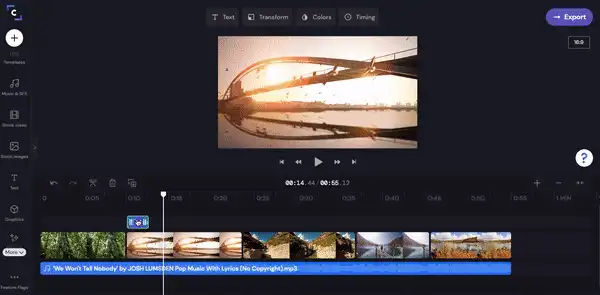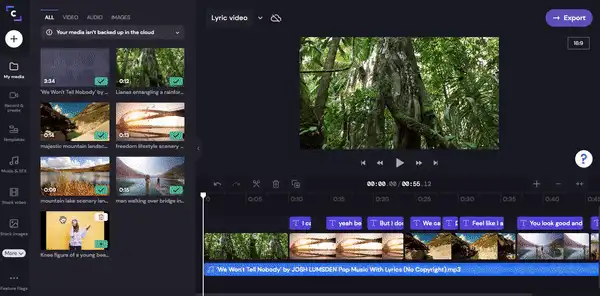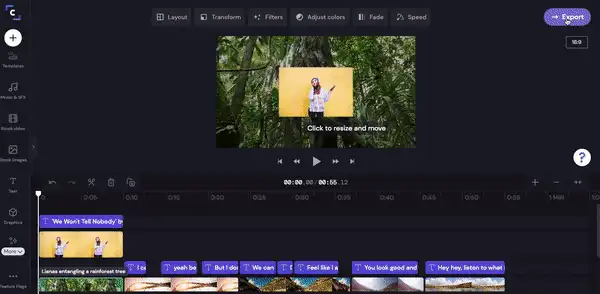Obs!Skärmbilderna i den här artikeln kommer från Clipchamp för personliga konton. Samma principer gäller för Clipchamp för arbets- och skolkonton.
På den här sidan
Det har nog hänt oss alla. Man sjunger sin favoritlåt inför kompisarna eller familjen när de plötsligt börjar skaka förtvivlat på huvudet. Varför gör de så? Jo, det visar sig att du har sjungit fel text hela tiden. Visst kan det hända att ”sweet dreams are made of cheese”, men Annie Lennox sjöng faktiskt inte om ost. Med låttextvideor gör du fansen en riktig tjänst. De är inte bara billiga att skapa – de bygger också upp din publik, genererar fler visningar och hjälper dina fans att lära sig den rätta texten till en låt.
Låt oss dyka ner bland alla de tips och tricks som du behöver känna till om hur man gör en låttextvideo med hjälp av Clipchamps kostnadsfria låttextvideoskapare.
Vad är en låttextvideo?
Innan vi börjar gå igenom hur man gör en låttextvideo behöver vi definiera vad en sådan video är.En låttextvideo, eller ”lyric video” på engelska, är en vanlig musikvideo där texten till låten visas på skärmen. Huvudelementet i musikvideon är den text som visas tillsammans med musiken i bakgrunden. Låttextvideor har funnits ända sedan 1990-talet, då George Michael släppte en video till låten Praying for Time som helt enkelt bestod av text på en svart bakgrund.
Idag släpper artister vanligtvis en traditionell musikvideo på YouTube tillsammans med en underhållande låttextvideo. Musikvideor med låttexter kan bestå av musikinnehåll som är filmat på riktigt, eller av arkivvideo överlagrad med text.
Vanliga frågor om hur man gör en låttextvideo
Lär dig hur du gör en låttextvideo med Clipchamps kostnadsfria videoredigerare online, och få svar på alla dina frågor om att redigera musikvideor med låttexter nedan.
Behöver man göra en storyboard till en låttextvideo?
Ja och nej. Om du ska göra en enkel låttextvideo som exemplet med Taylor Swift, där bilden eller videon i bakgrunden ska vara samma hela tiden, så behöver du ingen storyboard.
Om du vill att din musikvideo med text ska berätta en historia genom bakgrundsvideor som ändras, behöver du skapa en storyboard.
Vi rekommenderar att du försöker hitta videor som passar till texten.
Vad bör man tänka på när man ska välja teckensnitt till en låttextvideo?
I Clipchamps videoredigerare online hittar du många olika teckensnittsstilar att välja bland. Men det finns några regler som man bör följa när man ska välja ett teckensnitt till en låttextvideo.
Tänk på att tittaren kommer att behöva läsa texten ganska fort eftersom orden visas i takt med bakgrundsmusiken. Se till att det teckensnitt du väljer är tydligt, läsbart och inte smälter in i bakgrunden.
Undvik starka färger som knallgult eller -grönt eftersom de är svåra att läsa.
Det är en bra idé att använda klara, kontrasterande och rena färger som vitt, svart eller mörkrött.
Hur får man texten att visas exakt i takt med musiken?
Undrar du hur man textar en video så att textens tidskoder stämmer med musikens? För det rekommenderar vi Clipchamps verktyg för att generera undertexter automatiskt som finns i vår iOS-app.
Ett trick är att använda våra kostnadsfria automatgenererade undertexter, vilket innebär att texten visas på skärmen exakt i takt med bakgrundsmusiken. Du kan enkelt skapa en proffsig låttextvideo i farten och ladda upp musikfiler direkt från din telefon med Clipchamps iOS-app.
Gör proffsiga videor på bara några minuter
Vad bör videoskapare vara medvetna om när det gäller upphovsrätt till musik?
Om du skapar en låttextvideo för någon annan måste du först skaffa tillstånd från upphovsrättsinnehavaren. Du kan kontakta artisten själv eller gå genom en webbplats. Om du inte gör det riskerar du att YouTube stänger av ljudet till din låttextvideo, plockar ner den eller hindrar dig från att tjäna pengar på den.Om du skapar en låttextvideo för originalmusik som är din egen behöver du inte oroa dig för upphovsrättsintrång på YouTube. Se bara till att du kan bevisa att det är du som är den ursprungliga skaparen.
Arkivvideons roll i en låttextvideo
Du måste inte göra en låttextvideo med en enkel och tråkig bakgrund. En musikvideo baserad på arkivvideo med text är ett perfekt sätt dra till sig tittarnas uppmärksamhet och hålla dem intresserade längre. Med arkivvideo kan du som skapar låttextvideor ange tonen för din video och dyka in i tittarnas känslor.
Clipchamp erbjuder ett stort utbud av arkivvideor som är gratis att använda för skapare av låttextvideor. Du kan använda arkivvideo direkt från Clipchamp-redigeraren på datorn. När du har registrerat dig utan kostnad går du till mediaarkivet i redigeraren och bläddrar bland våra samlingar för att hitta de perfekta bakgrundsklippen till din låttextvideo.
Så här skapar du en låttextvideo
Här nedan hittar du vår steg-för-steg-handledning om att skapa en låttextvideo med Clipchamp. Vi har också tagit med några tips och tricks för hur du gör en karaokevideo och hur du gör undertexter till en video med vår kostnadsfria videoredigerare online.
Steg 1. Logga in på Clipchamp eller registrera dig utan kostnad
Logga in på ditt Clipchamp-konto eller registrera dig gratis för att komma igång med att skapa din låttextvideo.
Steg 2. Skapa en ny låttextvideo
Klicka på knappen + Skapa en ny video för att börja skapa din låttextvideo. Byt namn på din musikvideo med text genom att klicka på Namnlös video och lägga till låtens namn.
Steg 3. Ladda upp din ljudfil
Klicka på symbolen + i det vänstra sidofältet. En flik med alternativ för att ladda upp visas. Dra och släpp din ljudfil, bläddra bland dina filer eller ladda upp från någon av Clipchamps integrationer. Din MP3-fil visas nu på fliken Mina media.
Steg 4. Välj arkivvideo
För att göra vår låttextvideo lite mer underhållande har vi valt att använda arkivvideo som bakgrund istället för bara en färg.
För att välja videoklipp ur arkivet klickar du på fliken Arkivvideo i det vänstra sidofältet. Sök igenom mapparna med olika kategorier efter klipp som passar till stämningen i din låt. Du kan också använda sökfältet för att söka efter ett visst nyckelord.
Klicka på den arkivvideo som du har valt och klicka sedan på symbolen + för att lägga till arkivvideon i Mina media. Du kan också lägga till arkivvideon direkt i tidslinjen.
Steg 5. Lägg till arkivvideo och musik i tidslinjen
När du har valt alla dina arkivvideoklipp är det dags att lägga till klippen och ljudet i tidslinjen. Dra och släpp varje klipp separat i tidslinjen i önskad ordning. Om du gör fel är det bara att flytta på klippen – det kan du göra så många gånger du vill.
Dra och släpp ljudfilen nedanför arkivvideoklippen i tidslinjen.
Steg 6. Lägg till texten
Låttexter kan också kallas undertexter. Klicka på fliken Text i det vänstra sidofältet. Hitta en text som är lätt att läsa. Om det händer mycket i din bakgrundsfilm, eller om den är ljus som vår, kan du välja en text med alternativet att använda en bakgrundsfärg för texten.
Dra och släpp den text som du vill lägga till i din låttextvideo. Vi rekommenderar att du använder typsnittet Karaoke. Anpassa texten genom att skriva in den exakta texten till din låttextvideo i olika avsnitt.
När du har lagt till din första text klickar du på textrutan och sedan på Duplicera.
Flytta markören till nästa takt, där en ny textrad börjar, och dra den duplicerade texten till exakt den punkten. Förstora eller förminska textrutan till samma storlek som texten. Redigera texten på fliken Text ovanför förhandsgranskningen av videon.
Upprepa den här processen för varje textrad.
Steg 7. Lägg till ditt albumomslag och låttextvideons titel
Om du har en albumomslagsbild drar du och släpper den i tidslinjen. Klicka på fliken Text i det vänstra sidofältet för att lägga till en titel till din låttextvideo. Anpassa texten med låtens och artistens namn.
Steg 8. Exportera din låttextvideo
När du är färdig med att redigera din låttextvideo klickar du på knappen Exportera längst upp i högra hörnet av redigeraren. Alternativ för att spara visas. Vi rekommenderar att du sparar din låttextvideo med upplösningen 1080p för en YouTube-uppladdning av bästa kvalitet.
Du kan också ladda upp din låttextvideo direkt till din YouTube-kanal med Clipchamps integration för att spara på YouTube.
Din musikvideo med text är nu klar att delas på YouTube
Att skapa en låttextvideo med Clipchamps kostnadsfria videoredigerare online är ett perfekt sätt att locka mer trafik till din nya låt, uppmuntra till samtal och förhoppningsvis också få fler prenumeranter på YouTube.